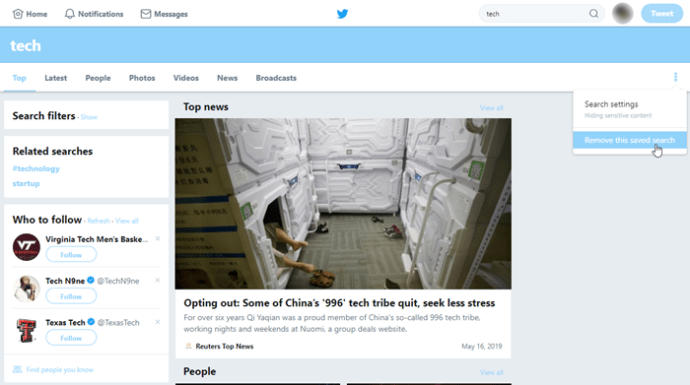Η επιλογή αποθηκευμένων αναζητήσεων του Twitter σάς επιτρέπει να έχετε γρήγορη πρόσβαση στα ερωτήματά σας μέσω του μενού δίπλα στο πλαίσιο αναζήτησης. Μπορείτε να επιστρέψετε στις αποθηκευμένες αναζητήσεις σας και να τις εκτελέσετε ξανά χωρίς να πληκτρολογήσετε τις λέξεις. Ωστόσο, υπάρχουν ορισμένοι περιορισμοί.

Όπως ίσως γνωρίζετε ήδη, το Twitter σάς επιτρέπει να αποθηκεύετε μόνο 25 αναζητήσεις ανά λογαριασμό. Αν και αυτό μπορεί να είναι πολύ λίγο για κάποιους, δεν υπάρχει λόγος να διατηρήσετε τα ερωτήματα που δεν χρειάζεστε πλέον. Διαγράφοντας παλιές αναζητήσεις, μπορείτε να ελευθερώσετε χώρο για νέες.
Οι παρακάτω ενότητες επικεντρώνονται στον τρόπο διαγραφής μιας αποθηκευμένης αναζήτησης, αλλά έχουμε συμπεριλάβει επίσης ορισμένες συμβουλές για το πώς να βελτιστοποιήσετε τη δυνατότητα.
Πώς να διαγράψετε αποθηκευμένες αναζητήσεις στο Twitter
Χρειάζονται μόνο μερικά πατήματα ή κλικ για να διαγράψετε τις αποθηκευμένες αναζητήσεις. Μπορείτε να το κάνετε στον υπολογιστή ή στην κινητή συσκευή σας (iOS/Android) με τις ακόλουθες μεθόδους.
Χρήση υπολογιστή και προγράμματος περιήγησης Ιστού για τη διαγραφή αποθηκευμένων αναζητήσεων στο Twitter
- Εκκινήστε ένα πρόγραμμα περιήγησης και συνδεθείτε στον λογαριασμό σας στο Twitter.

- Στη συνέχεια, μεταβείτε στο Κουτί αναζήτησης επάνω δεξιά, κάντε κλικ σε αυτό και βρείτε και επιλέξτε την αναζήτηση που θέλετε να διαγράψετε. Για να διαγράψετε την αναζήτηση που έχετε επιλέξει, κάντε κλικ στο μικρό "Χεικονίδιο " στα δεξιά.
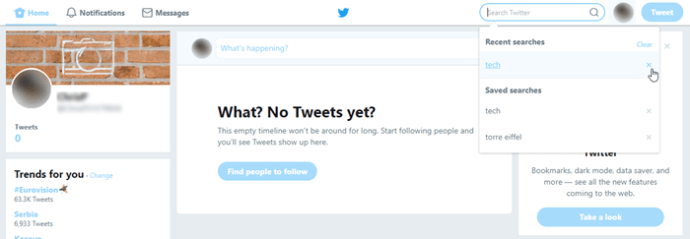
Το αναπτυσσόμενο παράθυρο ενδέχεται να εμφανίζει Πρόσφατες αναζητήσεις ή απλώς Αποθηκευμένες αναζητήσεις, εάν δεν έχετε υποβάλει ερωτήματα εδώ και καιρό. Αυτή η μέθοδος ισχύει για όλες τις αναζητήσεις – hashtags, λέξεις-κλειδιά ή ονόματα χρήστη.
Σε ορισμένες περιπτώσεις, το «ΧΤο εικονίδιο " ενδέχεται να μην εμφανίζεται. Εάν ναι, κάντε κλικ στο αποθηκευμένο ερώτημα για να κάνετε ξανά την αναζήτηση και επιλέξτε τις τρεις τελείες για πρόσβαση στην υπερχείλιση. Στη συνέχεια, κάντε κλικ στο Καταργήστε αυτήν την αποθηκευμένη αναζήτηση.
Σημειώσεις
Είναι εύκολο να μπερδέψεις το Υποβάλετε ένα πλαίσιο Tweet με το Κουτί αναζήτησης. Η αναζήτηση βρίσκεται στην επάνω δεξιά πλευρά της οθόνης (για να υποβάλετε tweets, χρησιμοποιήστε το πλαίσιο στο κάτω τμήμα της οθόνης).
Εάν διαγράψετε τα ερωτήματα από Πρόσφατες αναζητήσεις, μπορείτε ακόμα να τα δείτε αποθηκευμένες έρευνες – αν τα είχατε αποθηκευμένα εξαρχής.
Διαγραφή αποθηκευμένων αναζητήσεων στο Twitter σε φορητή συσκευή
Η μέθοδος για φορητές συσκευές είναι αρκετά παρόμοια με αυτή που περιγράφεται παραπάνω.
- Πατήστε την εφαρμογή Twitter για να την εκκινήσετε.

- Στη συνέχεια, πατήστε το Κουτί αναζήτησης και επιλέξτε το ερώτημα που θέλετε να διαγράψετε.

- Πατήστε το "Χεικονίδιο " δίπλα στην αποθηκευμένη αναζήτηση και αυτό είναι.
Για άλλη μια φορά, υπάρχει πιθανότητα το «ΧΤο εικονίδιο " ενδέχεται να μην εμφανίζεται. Απλώς πατήστε στο ερώτημα για να κάνετε μια αναζήτηση, μετά επιλέξτε τρεις κάθετες κουκκίδες για περισσότερες επιλογές και πατήστε Διαγραφή αναζήτησης.
Πράγματα που πρέπει να θυμάστε
Υπάρχει πιθανότητα να χρειαστούν μέρες για να εξαφανιστεί το ερώτημα αφού ακολουθήσετε τα βήματα για να το διαγράψετε. Γενικά, αυτό συμβαίνει για ασυνήθιστες αποθηκευμένες αναζητήσεις που δεν αντιστοιχούν σε αποτελέσματα αναζήτησης Twitter ή tweets. Μπορείτε πάντα να επιστρέψετε και να προσπαθήσετε να το διαγράψετε ξανά εάν είναι ακόμα εκεί μετά από μερικές ημέρες.
Η δυνατότητα αποθηκευμένης αναζήτησης δεν σας δίνει την επιλογή να επεξεργαστείτε το αποθηκευμένο ερώτημα. Αυτός είναι ένας άλλος λόγος για τον οποίο μπορεί να χρειαστεί να το διαγράψετε περισσότερες από μία φορές. Δεν μπορείτε να επεξεργαστείτε μια αποθηκευμένη αναζήτηση, μόνο να την αντικαταστήσετε με μια νέα.
Αποθήκευση αναζητήσεων στο Twitter
Είναι επίσης εξαιρετικά απλό και γρήγορο να αποθηκεύετε αναζητήσεις. μεταβείτε στο Κουτί αναζήτησης, πληκτρολογήστε τη λέξη-κλειδί, το όνομα χρήστη ή το hashtag και πατήστε το εικονίδιο αναζήτησης. Τα αποτελέσματα εμφανίζονται στην κύρια στήλη/αναπτυσσόμενο μενού.
Πατήστε ή κάντε κλικ στο εικονίδιο υπερχείλισης (τρεις κουκκίδες) επάνω δεξιά για να εμφανιστούν περισσότερες επιλογές. Επιλέγω Αποθηκεύστε αυτήν την αναζήτηση και εμφανίζεται αυτόματα στο μενού αποθηκευμένων αναζητήσεων. Το Twitter σάς επιτρέπει επίσης να τροποποιήσετε την αναζήτηση πριν την αποθήκευση.
Μπορείτε να περιορίσετε τις αναζητήσεις σε ειδήσεις, φωτογραφίες, λογαριασμούς, tweets ή να διατηρήσετε όλες τις επιλογές ενεργοποιημένες. Οι αναζητήσεις μπορούν να περιοριστούν σε άτομα που γνωρίζετε ή κατά τοποθεσία (από παντού/κοντά σας).
Προηγμένες επιλογές αναζήτησης
Η προηγμένη αναζήτηση του Twitter απαιτεί περισσότερο χρόνο για να τροποποιηθεί, καθώς έχετε διάφορα φίλτρα για να διαλέξετε. Ωστόσο, σας εξοικονομεί χρόνο μακροπρόθεσμα. Μπορείτε να αποθηκεύσετε σύνθετες αναζητήσεις και να τις διατηρήσετε ως λίστα εργασιών γρήγορης πρόσβασης ή υπενθύμιση hashtag, tweet ή χρηστών που παρακολουθείτε.
Συμβουλές και κόλπα μπόνους
Η παρακολούθηση ορισμένων αναζητήσεων στο Twitter μπορεί να είναι δύσκολη. Οι συνομιλίες, τα hashtags και οι λέξεις-κλειδιά κινούνται γρήγορα και εύκολα γίνονται συντριπτικά. Για να κάνετε πιο αποτελεσματική αναζήτηση, θα χρειαστεί να αντιστοιχίσετε τη φράση σας με ένα συγκεκριμένο θέμα.
Συνιστάται να εκτελέσετε ξανά διάφορες εκδόσεις της αποθηκευμένης αναζήτησης για να μετρήσετε εάν ορισμένες από αυτές παρέχουν καλύτερα αποτελέσματα. Και υπάρχουν ορισμένες εφαρμογές τρίτων που μπορούν να βοηθήσουν σε αυτό.
Συνεχίζοντας με το Μπλε Πουλί
Ως μία από τις πιο δημοφιλείς πλατφόρμες, το Twitter προσφέρει πολλές ευκαιρίες για να παρακολουθείτε τις τάσεις που σας ενδιαφέρουν. Αποθηκευμένες έρευνες Η δυνατότητα είναι εδώ για να σας βοηθήσει, αλλά μπορείτε να εξαντλήσετε γρήγορα τις 25 θέσεις για τα ερωτήματά σας. Ευτυχώς, χρειάζεται μόνο ένα λεπτό για να διαγράψετε μια αποθηκευμένη αναζήτηση και να δημιουργήσετε χώρο για περισσότερα.